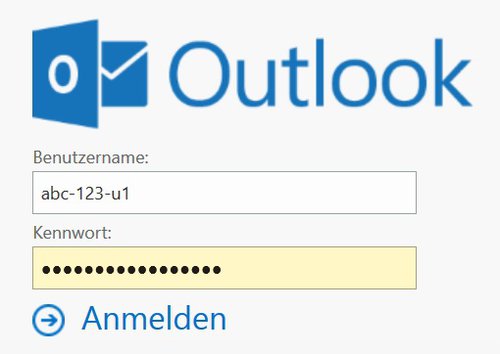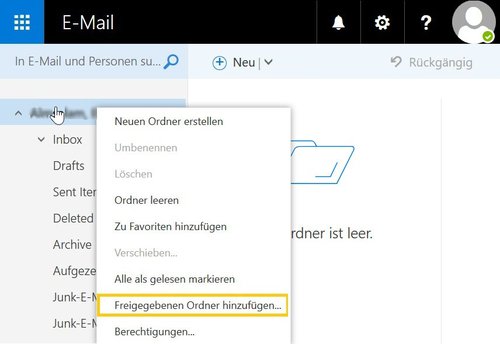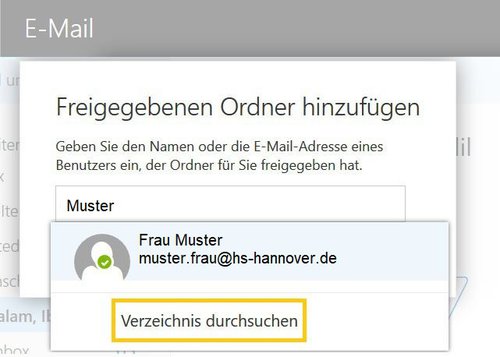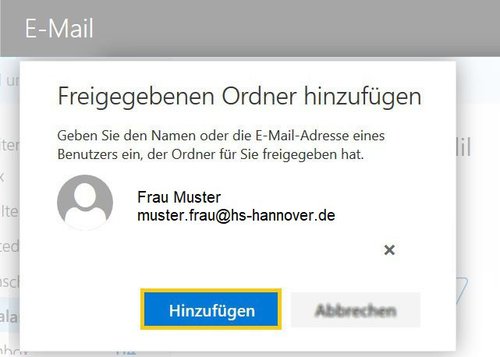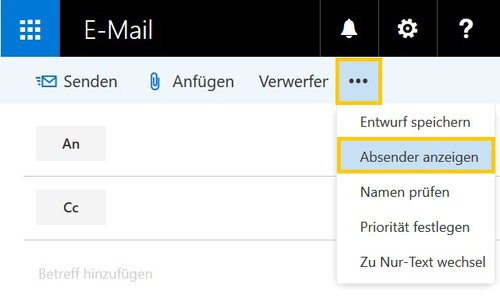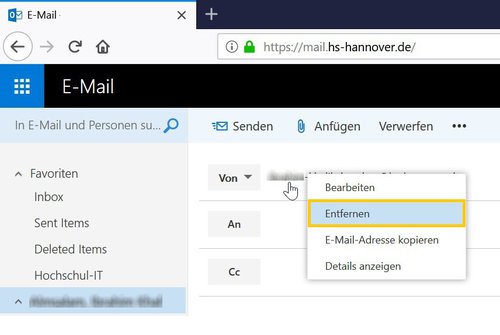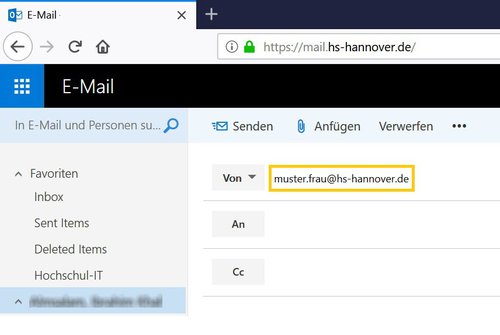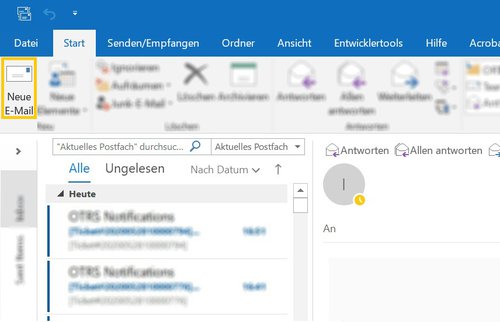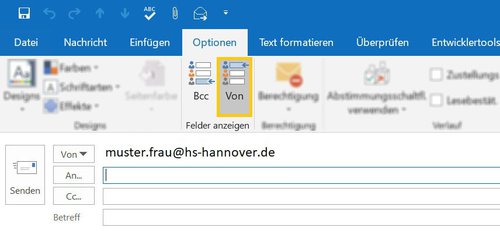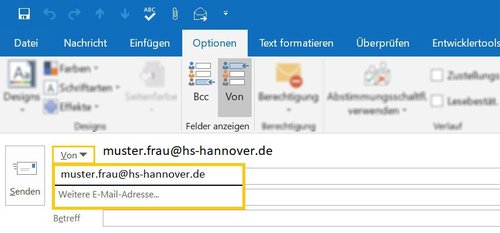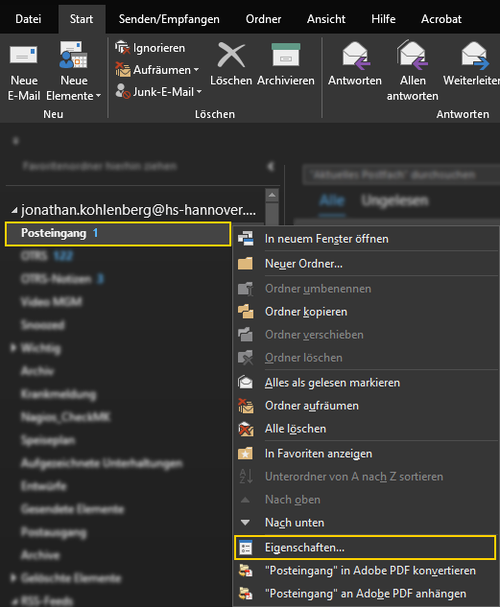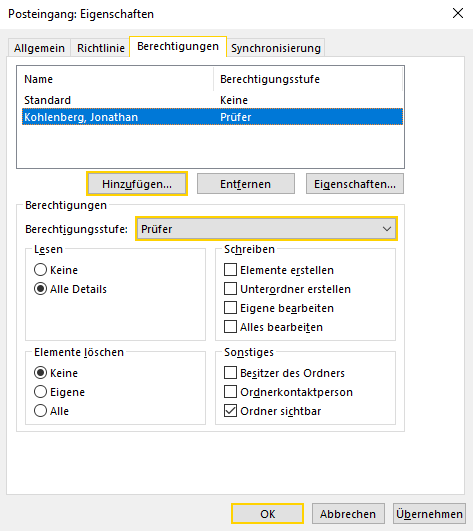Information
Freigegebene Postfächer, ermöglichen einer bestimmten Personengruppe den Empfang und den Versand von E-Mails, über einen öffentlichen E-Mail-Alias wie z.B. "info@hs-hannover.de" oder "kontakt@hs-hannover.de".
Freigegebenes Postfach
Wie funktioniert die Postfach-Freigabe in Outlook?
Freigegebene Postfächer, ermöglichen einer bestimmten Personengruppe den Empfang und den Versand von E-Mails, über einen öffentlichen E-Mail-Alias wie z.B. "info@hs-hannover.de" oder "kontakt@hs-hannover.de".